Ctrl+Alt+Delete verzenden in een sessie met extern bureaublad
Microsoft Windows heeft een nette en slimme verkleinfunctie - Remote Desktop waarmee gebruikers op afstand verbinding kunnen maken met een ander systeem en het kunnen bedienen en bedienen alsof de gebruiker fysiek aanwezig is op het andere systeem dat zich op een andere locatie bevindt. Zodra u op afstand verbinding maakt met een ander systeem, worden alle toetsenbordacties doorgegeven aan het externe systeem, dwz wanneer u op de Windows -toets drukt, iets typt, op de Enter- of backspace-toets drukt, enz. Het werkt op de externe machine die is verbonden via Remote Desktop . Er zijn echter enkele speciale gevallen met toetscombinaties waarbij sommige toetsencombinaties niet werken zoals verwacht.

Now the question arises, how to send CTRL+ALT+Delete to a remote desktop? Deze drie combinatietoetsen worden over het algemeen gebruikt om van gebruiker te wisselen, uit te loggen, Taakbeheer(Task Manager) te openen en de computer te vergrendelen. Voorheen, tot het bestaan van Windows 7 , werden deze combinaties alleen gebruikt om Taakbeheer(Task Manager) te openen . Er zijn twee methoden om Ctrl+Alt+Del in een Extern bureaublad(Remote Desktop) - sessie te verzenden. Een daarvan is de alternatieve toetsencombinatie en de andere is het schermtoetsenbord.
Send Ctrl+Alt+Delete in een Extern bureaublad-sessie(Remote Desktop Session)
Een van de toetsencombinaties die niet werken is de toetscombinatie " CTRL + ALT + Delete ". Als u van plan bent te leren hoe u CTRL+ALT+Delete in Remote Desktop kunt verzenden om een wachtwoord te wijzigen, moet u het RDP-scherm(RDP screen) vergrendelen of u afmelden. De toetscombinatie " CTRL + ALT + DeleteIn dit artikel leert u enkele methoden kennen die u kunt gebruiken als alternatief voor " CTRL + ALT + Delete " terwijl u in een externe desktopverbinding bent.
Method 1: Use “CTRL + ALT + End”or “Fn + End”
In Remote Desktop moet je op de toetsencombinatie drukken: " CTRL + ALT + End ". Het zal als alternatief werken. U vindt de toets "Einde" rechtsboven in uw scherm; bevindt zich aan de rechterbovenkant van uw "Enter" -toets. Als je een klein toetsenbord hebt waar het numerieke gedeelte niet is, en je hebt de " Fn " (functie) -toets die zich meestal op een laptop of extern USB - toetsenbord bevindt, kun je de " Fn ", dwz functietoets voor door op " Einde(End) " te drukken. Deze toetsencombinatie werkt ook voor oudere Terminal Server -sessies.

1. Open Verbinding met extern bureaublad(Remote Desktop Connection) door op Window Key + R op het toetsenbord te drukken en typ " mstsc " en klik vervolgens op OK .

2. Het venster Verbinding met extern bureaublad(Desktop Connection Window) verschijnt. Klik(Click) onderaan op " Toon opties ".(Show Options)

3. Ga naar het tabblad " Lokale bron ". (Local Resource)Zorg ervoor dat u ' Alleen bij gebruik van het volledige scherm(Only when using the full screen) ' selecteert met behulp van de vervolgkeuzelijst Toetsenbord.
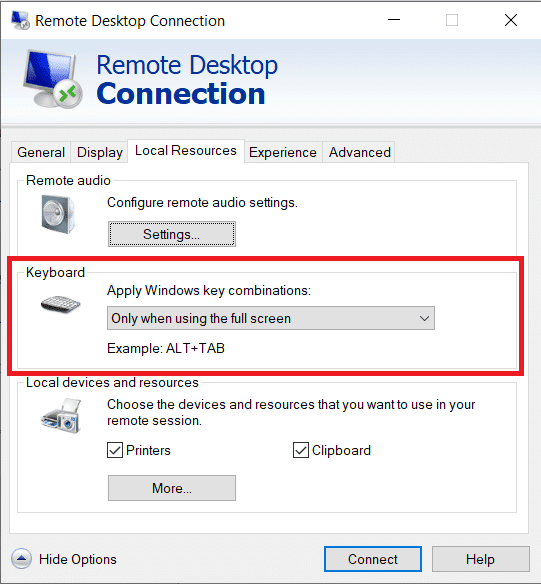
4. Navigeer nu naar het tabblad Algemeen en typ het (General)IP-adres(Computer’s IP address ) en de gebruikersnaam( username) van de computer van het systeem waarmee u op afstand verbinding wilt maken, en klik op Verbinden(Connect) .
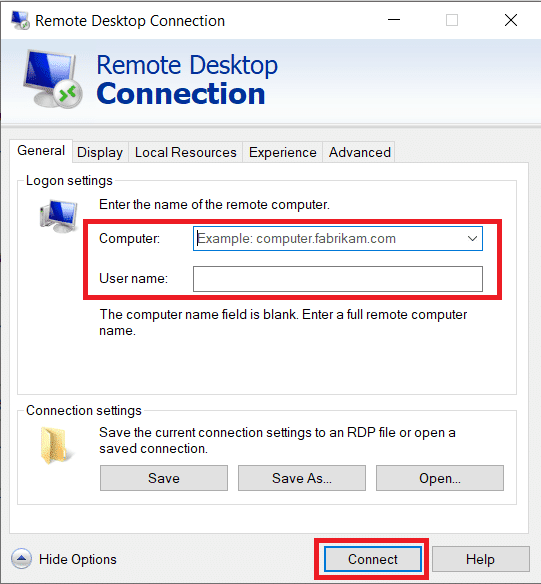
5. Zodra u bent verbonden met de Remote Desktop Session , voert u de actie uit met CTRL+ALT+END als alternatieve toetscombinaties in plaats van CTRL+ALT+Delete .
The “Ctrl+Alt+End” key is the new alternate combination that will send Ctrl+Alt+Del in Remote Desktop Session.
Lees ook: (Also Read:) Extern bureaublad inschakelen op Windows 10 binnen 2 minuten(Enable Remote Desktop on Windows 10 under 2 Minutes)
Methode 2: Schermtoetsenbord(Method 2: On-Screen Keyboard)
Een andere truc die u kunt gebruiken om ervoor te zorgen dat uw " CTRL + ALT + Del " werkt wanneer u een verbinding met extern bureaublad(Remote Desktop) hebt, is:
1. Als u bent verbonden met het Remote Desktop , klikt u op de knop " Start "
2. Typ nu " osk " (voor schermtoetsenbord - korte vorm) en open vervolgens het " Schermtoetsenbord(On-Screen Keyboard) " op uw externe bureaublad.

3. Druk nu fysiek op het toetsenbord van uw persoonlijke pc op de toetsencombinatie: " Ctrl " en " Alt " en klik vervolgens handmatig op de toets " Del " op het (Del)schermtoetsenbordvenster(On-Screen Keyboard) van uw externe bureaublad .
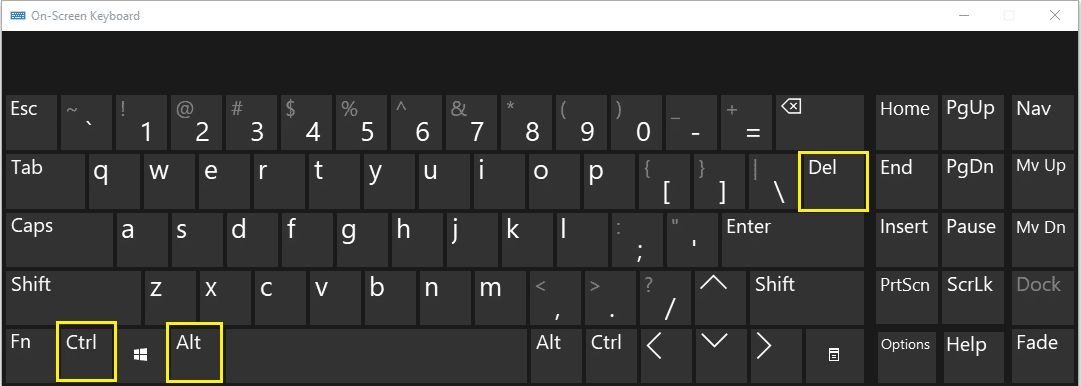
Hier zijn lijsten met enkele toetscombinaties die u kunt gebruiken wanneer u Remote Desktop gebruikt: (Here are lists of some key combinations that you can use when you are using Remote Desktop: )
- Alt + Page Up voor het schakelen tussen programma's (dwz Alt + Tab is de lokale machine)
- Ctrl + Alt + End voor het weergeven van Taakbeheer(Task Manager) (dwz Ctrl + Shift + Esc is de lokale machine)
- Alt + Home voor het openen van het Start - menu op de externe computer
- Ctrl + Alt + (+) Plus/ (-) Minus voor het maken van een momentopname van het actieve venster en het maken van een momentopname van het volledige externe bureaubladvenster.
Methode 3: Wijzig het wachtwoord handmatig(Method 3: Manually Change the Password)
Als u van plan bent de sneltoets Ctrl + Alt + Del te gebruiken om Taakbeheer op uw externe bureaublad( open the Task manager on your remote desktop) te openen , hoeft u dat niet te doen. U kunt eenvoudig met de rechtermuisknop (right-click)op uw taakbalk klikken( on your taskbar) en Taakbeheer kiezen.(Task Manager.)
Nogmaals, als u uw wachtwoord op uw externe bureaublad wilt wijzigen, kunt u dit handmatig doen. Navigeer gewoon naar
Control Panel\User Accounts\Change your Windows password
Voor Windows 7 , 8, 10, 2008, 2012, 2016 en Vista kunt u gewoon op " Start " klikken en " wachtwoord wijzigen(change password) " typen om het wachtwoord te wijzigen.
Aanbevolen:(Recommended:)
- De Remote Desktop-app gebruiken op Windows 10(How to use the Remote Desktop app on Windows 10)
- Wijzig Remote Desktop Port (RDP) in Windows 10(Change Remote Desktop Port (RDP) in Windows 10)
- Schakel beheerdersaccount in of uit op inlogscherm in Windows 10(Enable Or Disable Administrator Account On Login Screen In Windows 10)
- Hoe het probleem met langzaam downloaden van Microsoft Store op te lossen?(How To Fix Microsoft Store Slow Download Issue?)
We hopen dat deze handleiding nuttig was en dat u send Ctrl+Alt+Del in a Remote Desktop Session. Maar als u vragen heeft over deze handleiding, stel ze dan gerust in het opmerkingengedeelte.
Related posts
Kan niet kopiëren en plakken in Remote Desktop Session in Windows 10
Fix Remote Desktop maakt geen verbinding in Windows 10
Extern bureaublad inschakelen op Windows 10 in minder dan 2 minuten
Wijzig de luisterpoort voor Extern bureaublad
Chrome Remote Desktop inschakelen op Windows 11
Beste gratis Remote Desktop-software voor Windows 10
Hoe bureaubladpictogram weergeven aan taakbalk toe te voegen in Windows 10
Geschiedenis-items verwijderen uit Verbinding met extern bureaublad in Windows 11
Toegang krijgen tot lokale bestanden en mappen op Remote Desktop Session
De afstand tussen bureaubladpictogrammen wijzigen in Windows 10
Schakel bureaubladachtergrondafbeelding uit in Windows 10
Verwijder het Internet Explorer-pictogram van het bureaublad in Windows 10
Verbinding met extern bureaublad instellen op Windows 10
Herstel bureaubladpictogram ontbreekt op Windows 10
De Remote Desktop-app gebruiken op Windows 10
Toestaan of voorkomen dat Windows 10-thema's bureaubladpictogrammen wijzigen
Een pin op Google Maps plaatsen (mobiel en desktop)
Voorkomen dat gebruikers bureaubladpictogrammen wijzigen in Windows 10
Hoe de Spectrum-afstandsbediening te resetten
Fix Desktop verwijst naar een locatie die niet beschikbaar is
